【浩辰CAD2023绿色免安装版】浩辰CAD2023绿色免安装版下载 v23.0.11.1 电脑正式版
时间:2024/12/22作者:未知来源:三度网教程人气:
软件介绍
浩辰CAD2023绿色免安装版是一款功能强大的图形绘制软件,在软件中用户可以体验到和主流CAD一致的操作界面,任何CAD的操作习惯都适用在该软件中,软件采用了智能区域显示、分级内存交换等技术保证了软件卓越的性能以及可以非常稳定的运行。
在浩辰CAD2023绿色免安装版中用户还可以体验到完美兼容和利用,企业之间的图纸可以非常完美的兼容使用并且沟通更安全高效,还有非常全面的常用功能,只要是用户经常使用的功能基本上都可以在软件中实现,同时软件还通过用户提升计划让更多的创新功能实现了,在软件中还有很多的功能就需要用户自行下载体验了。

软件特色
1、完美兼容,高效利用
与AutoCAD图形文件和设计数据的双向兼容,企业内部各版本图纸资源重复利用,企业间图纸沟通更安全高效。
2、熟悉界面,快速上手
界面、操作习惯与主流CAD一致,易于上手,无需二次学习,保障了工作的延续性。
3、性能卓越,稳定流畅
利用智能区域显示、分级内存交换等技术,操作大图流畅度比其他软件快5~10倍。
4、功能全面,创新实用
常用功能100%涵盖,通过“用户提升计划”,创新功能已超100种,快捷实用高效。
5、接口丰富,快速移植
浩辰CAD提供了完整可靠的开发环境,支持多样化的开发语言,高度兼容的API接口,用户可直接将AutoCAD平台上的专业软件移植到浩辰CAD平台上运行。

软件功能
多线修剪,支持多线和各种常规图形的修剪或延伸,可以实时预览修剪或延伸效果,使编辑更准确、更高效。
快速选择,增加快速选择功能。选择对象时,自动选择所有接触(相关)的对象,快速获得完整的选择集,有效完成后续命令的执行。
修改图块基点,增加修改图块基点,但无需再次移动图形位置。提供两种模式:移动对象和移动基点。可以定制图块位置是否与基点一起变化。
图层绘图顺序,图层管理新动作,图层顺序随意调整。对于新的图层绘图顺序,您可以选择一个或多个图层,将这些图层放置在其他图层上或下,以满足用户调整图层顺序的需要。
解锁所有层,一键解锁所有层,快速获取数据编辑权限。新版本升级解锁层,增加解锁层的功能,快速获取数据编辑权限,无需重复选择对象。
全面升级打印功能,全面升级打印功能,设计图纸输出更准确,解决大图像打印精度,重建PDF驱动,完全解决用户需求,优化升级矢量隐藏打印、透明打印、多驱动曲线和超链接。
光栅图像重构、性能和功能双向改进。采用新的Imagick光栅图像库,支持200多种图像格式的读写,大大提高了处理大图的性能,支持二次开发。
ACET开发库深度优化二次开发接口,与ACAD扩展程序完全兼容。新版本升级优化了近500个二次开发扩展接口,基于ACAD开发的扩展程序可以直接迁移。
标注功能,深化标注功能细节,提升设计便捷体验。包括优化升级多个标注功能,如标注关联、标注生成、圆心标记、动态夹点菜单、标注文字偏移等。
组改进,优化与GROUP相关的功能命令,与主流CAD的GROUP功能深度兼容。增加组管理、增加、减少、禁止组等,组命令面板帮助用户快速呼叫。

浩辰CAD2023绿色免安装版透明度设置教程
1、设置图层透明度
在浩辰CAD中打开图纸文件后,在命令行输入快捷命令:LA,按回车键确认,即可调出【图层特性管理器】对话框,在其中可以看到有一列是【透明度】,单击所要修改的图层名称后面的透明度值,便会弹出【图层透明度】对话框,在其中输入透明度数值即可。如下图所示:
此图层上透明度参数为随层(Bylayer)的对象将使用图层的透明度。
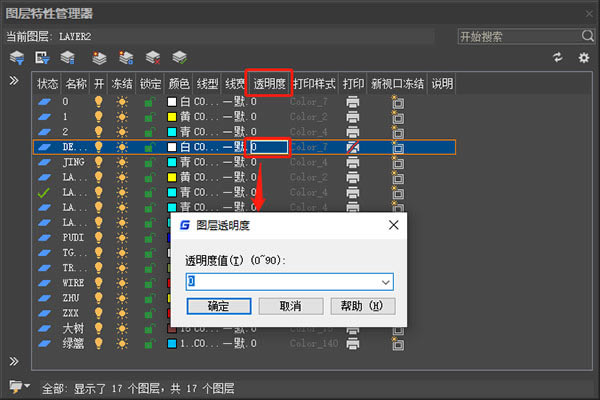
2、设置对象透明度
在浩辰CAD软件中如果要单独设置某个对象的透明度,选中对象后,可以在【常用】工具区中找到【特性】,在其下拉框中设置透明度;或者可以打开【特性】面板(没有的话可以通过【CTRL+1】调出)进行设置。如下图所示:
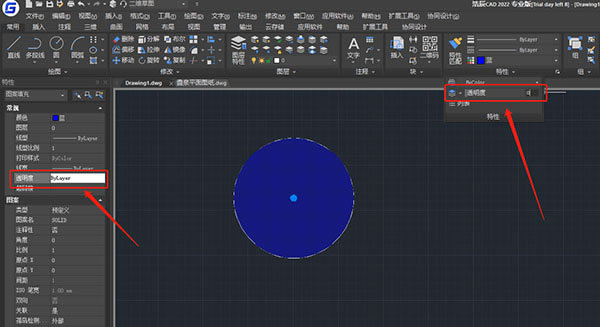
3、设置填充透明度
实体填充或渐变色填充容易和其他图形之间相互遮挡,透明度在填充对象上用得比较多,所以在填充对话框或填充面板中提供了透明度设置,在创建填充时可以直接设置透明度。如下图所示:
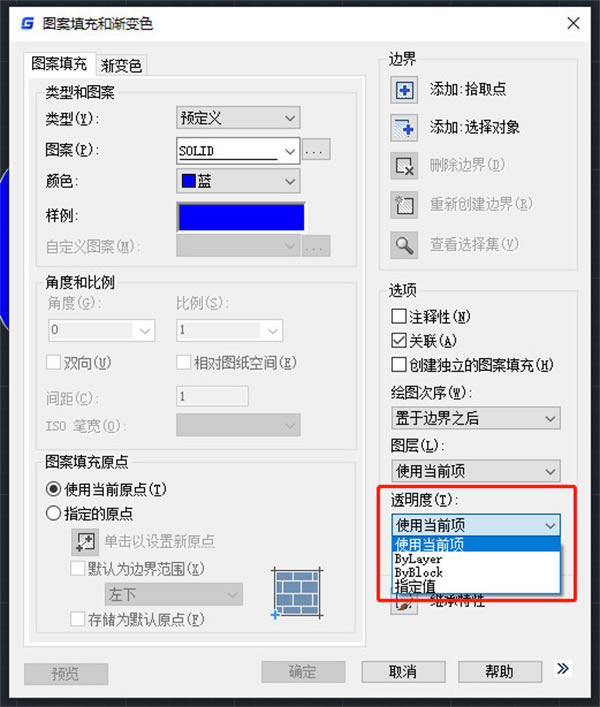
浩辰CAD2023绿色免安装版图纸打不开的原因
1、CAD图纸本身出现问题或出错
解决方案:如果是CAD图纸出错或者损坏,建议使用PC端平台软件打开查看具体原因,推荐直接使用浩辰CAD看图王电脑版排查一下图纸情况,然后根据命令操作修复即可。
2、CAD图纸过大或者过于复杂
解决方案:在浩辰CAD中打开图纸文件后,调用CAD清理命令:PU,选择【全部清理】,核查保存图纸;清理完成后,再用浩辰CAD看图王打开试试。
3、设备运行内存过小
解决方案:关闭其他正在运行的软件,重新打开CAD图纸。
4、CAD图纸版本原因
可能是CAD图纸文件版本过低,所以导致无法打开查看,可以先将CAD图纸文件转换为高版本后再用浩辰CAD看图王打开。
解决方案:在浩辰CAD软件中将图纸另存为高版本后,再用浩辰CAD看图王重新打开即可。
下载地址
- PC版